快速光滑皮肤02
高斯模糊并蒙版磨皮
作者:河边草来源:部落窝教育发布时间:2015-12-07 09:33:13点击:5836
编按:
磨皮是人像处理的一个重要步骤。做后期处理必须要懂得磨皮。磨皮可以让姑娘们的皮肤显得更细腻、更圆润、更性感;可以让中老年人焕发青春,年轻十岁。
磨皮的方法多种多样,可以根据原图质量以及出图的需要进行选择。通过汇总磨皮方法及教程,我们将磨皮方法分为了5类。快速光滑皮肤、快速质感磨皮、通道计算磨皮、通道阈值磨皮、高精细磨皮。快速光滑皮肤磨皮法,适合要求不高的图像处理,它在处理斑点的同时损失了皮肤质感;快速质感磨皮法、通道计算磨皮法、通道阈值磨皮法,适合要求一般的图像处理,它们能在保留原皮肤纹理质感的基础上消除班点;高精细磨皮法,适合高品质图像处理,它不但能处理斑点而且能改善皮肤的光影和质感。
另外,对磨皮后皮肤质感差的图像我们也有方法改善其纹理质感。
磨皮教程总汇总如下表。
|
类别 |
名称 |
适用 |
|
快速光滑 |
出图要求不高的处理 |
|
|
快速光滑皮肤02:高斯模糊并蒙版磨皮 |
||
|
快速质感 |
出图要求一般 |
|
|
快速质感磨皮02:平湖磨皮法磨皮 |
||
|
快速质感磨皮03:高低频磨皮 |
||
|
通道计算 |
通道计算磨皮01:计算并渐变映射磨皮 |
出图要求一般 |
|
通道计算磨皮02:计算并曲线调整磨皮 |
||
|
通道阈值 |
通道阈值磨皮01:阈值磨皮 |
出图要求一般 |
|
通道阈值磨皮02:多次阈值磨皮 |
||
|
通道阈值磨皮03:阈值并插件磨皮 |
||
|
高精细 |
高精细磨皮01:双曲线精细磨皮 |
出图要求很高 |
|
高精细磨皮02:中性灰精细磨皮 |
||
|
质感强化 |
磨皮质感处理01:自定义滤镜强化皮肤纹理 |
磨皮后皮肤纹理损失很大的图像 |
|
磨皮质感处理02:进一步锐化增加皮肤质感 |
||
|
磨皮质感处理03:利用素材添加皮肤质感 |
||
|
磨皮质感处理04:利用优质通道增强皮肤质感 |
快速光滑皮肤02:
高斯模糊并蒙版磨皮
这是一篇最详细、处理最精细的高斯模糊并蒙版磨皮的教程。高斯模糊后用蒙版恢复不需要模糊部位的磨皮方法是最简单、最快速、很有效的一种光滑皮肤的磨皮方法。如果不追求精细效果,该教程在第2步就完成了磨皮,加上调色、锐化处理,整个处理4步操作就能完成。
教程原作者河边草为了获得尽可能的精细效果,除了五官用蒙版恢复清晰外,还把鼻头、嘴唇上下侧等需要保持清晰轮廓的部位用蒙版恢复了。因此鼻头、嘴唇上下就需要采用模糊工具、画笔绘制等方式消除斑点。
教程中使用的Topaz sharpen滤镜是比较古老的一个滤镜,不支持64位的PS CC版本。读者可以用Topaz Clean滤镜代替。Topaz Clean滤镜支持64位的PS CC版本。
案例:高斯模糊并蒙版快速磨皮
效果:
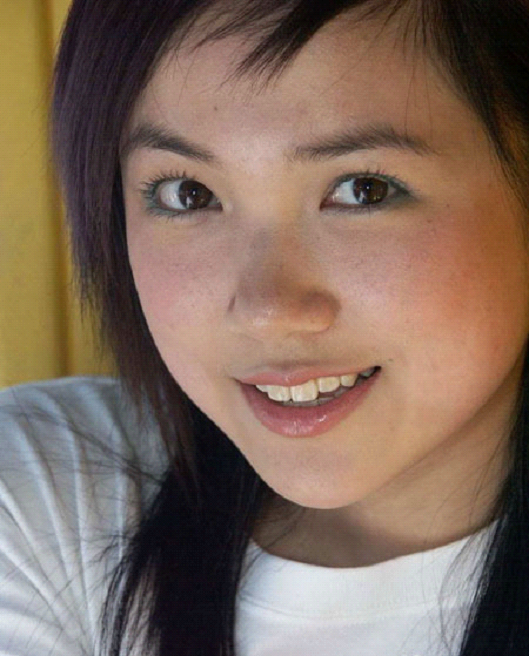
原图

效果
步骤:
(1)打开原图按Ctrl + J把背景图层复制一份,把副本图层的混合模式改为“滤色”(部分PS版本叫“屏幕”),图层不透明度改为80%,如图1。

图1
(2)按Ctrl + Shift + Alt + E盖印图层,执行菜单“滤镜 > 模糊 > 高斯模糊”,模糊半径数值为5,确定后加上蒙版用黑色羽化画笔工具把除人物脸部皮肤部分的都擦出来。如图2、图3。
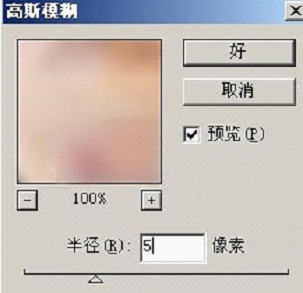
图2
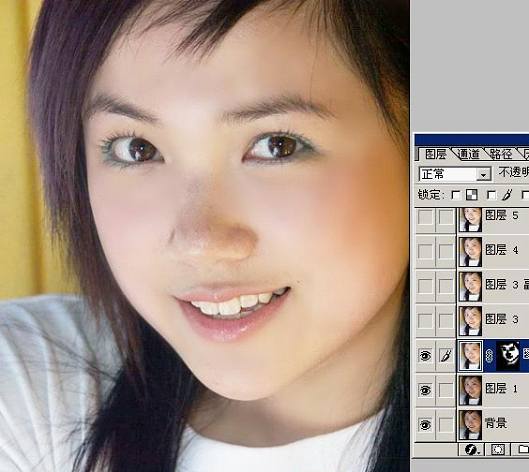
图3
(3)按Ctrl + Shift + Alt + E盖印图层,如图4选择模糊工具,选择适当的压力,在人物的鼻子及嘴巴上等有杂色的地方涂抹,大致效果如图4、图5。注意:模糊工具的画笔要羽化,涂抹的时候要均匀。
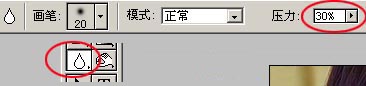
图4

图5
(4)把图片局部放大,用套索或钢笔工具把鼻子上最多杂点的地方勾出来(如图6、图7),按Shift+F6羽化数值为3,执行菜单“滤镜> 模糊 > 高斯模糊”,半径数值为3,效果如图7杂色立刻没有了。
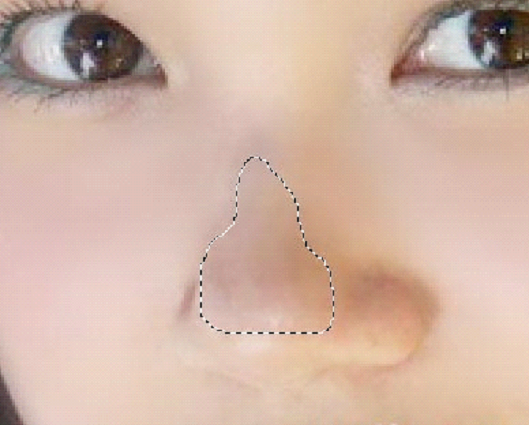
图6

图7
(5)同样的方法把其它杂色比较多的地方勾出来模糊,注意鼻子周围有轮廓的地方勾的时候尽量按轮廓来勾,勾好后就不要羽化,直接模糊。特别麻烦的地方就把局部放足够大用吸管吸取有杂色地方的皮肤颜色然后用羽化的画笔工具轻轻点一下,减淡杂色。如图8。

图8
(6)选择减淡工具,参数设置(如图9),暴光度为:10%左右,设置好后在人物鼻子及嘴巴有反光的地方涂抹加强光感效果。如图10。
![说明: C:UsersAdministrator.XL-20131024NAJPAppDataLocalMicrosoftWindowsTemporary Internet FilesContent.IE5VXODJHPT11[1].jpg](/ewebeditor/uploadfile/20180122221717823011.jpg)
图9

图10
(7)合并所有图层。然后按Ctrl + J复制一层,将图层混合模式改为“柔光”,图层不透明度改为:50%,效果如图11。

图11
(8)再次合并所有图层,自己可以适当调下颜色,然后使用Topaz Sharpen锐化一下。完成最终效果,如图12。

图12
Topaz Clean滤镜简单使用说明
(1)安装Topaz Clean,直接安装到/adobe/plug-ins文件夹下。
(2)启动PS,打开一幅图像,执行Topaz Clean,单击左下角MENU按钮,选择Enter Key命令进行注册,如图13。
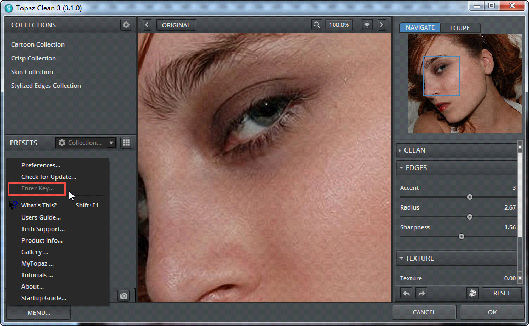
图13
(3)输入注册码即可。
(4)对话框右侧有三个选项,如图14。

图14
Clean(清除)用于去除斑点进行磨皮。其中Strength(强度)用于设置模糊强度,数值越大越模糊;Threshold(阈值)用于设置模糊范围,数值越大,模糊范围越大;Radius(半径)用于设置模糊半径,
Edges(边缘)用于边缘锐化。Accent用于设置边缘清新度;Sharpness用于设置锐化强度;Radius用于设置锐化边的宽度。
Texture(纹理)用于细节保持设置。Texture数值越大细节保留越多。Boost数值越大细节约清晰。Size数值越大对比度越大。
…………………………………………………………………………………………
原文:PhotoShop为美女美白磨皮加质感
作者:河边草
出处:照片处理网
Topaz Clean滤镜下载
Topaz Clean滤镜:http://pan.baidu.com/s/1nt3YvvN
